

智能BI平台 全新升级
Smartbi AIChat
一站式ABI平台
Smartbi Insight
智慧数据运营平台
Smartbi Eagle
电子表格软件
Smartbi Spreadsheet
 联系我们: 400-878-3819
联系我们: 400-878-3819
行业解决方案
覆盖金融、制造、医疗、政府、零售等主流行业
 联系我们: 400-878-3819
联系我们: 400-878-3819
服务与支持
思迈特软件提供多种自动和人工服务方式,为您的产品使用和项目保驾护航
投诉热线:199-2645-9486
投诉邮箱:complain@smartbi.com.cn
国内领先的商业智能 BI 和 AI 应用厂商
Agent BI实践的先行者与引领者
Smartbi将Excel与Echarts融合,让数据报表可静可动
发布时间:2021-03-12 游览量:5245
Excel作为最常用的办公软件之一,有一个很大的亮点就是作图,图表让数据一目了然;Excel本身的图表比如饼、柱、条、组合等模板操作也相对简单。
Echarts,一个使用 JavaScript 实现的开源可视化库,可以流畅地运行在 PC 和移动设备上,兼容当前绝大部分浏览器(IE8/9/10/11,Chrome,Firefox,Safari等),提供直观,交互丰富,可高度个性化定制的数据可视化图表。ECharts 提供了常规的折线图、柱状图、散点图、饼图、K线图,用于统计的盒形图,用于地理数据可视化的地图、热力图、线图,用于关系数据可视化的关系图、treemap、旭日图,多维数据可视化的平行坐标,还有用于 BI 的漏斗图,仪表盘,并且支持图与图之间的混搭。
Smartbi报表软件将Echarts搬到Excel中,让不懂的开发的人也可以使用绚丽的图表;简单的操作加各丰富的图表,可静态可动态,Smartbi让数据透视更美。
报表软件-Echarts作图
在Smartbi报表软件选项中,如下图部分就是今天学习的Echarts作图。
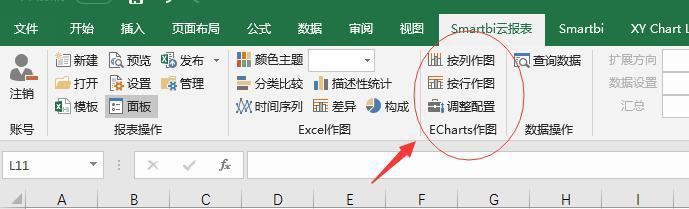
图表类型
目前在Smartbi报表软件中可以制作的Echarts图表具体如下:
柱图:普通柱图、堆积柱图、瀑布图、普通横条、堆积横条
线图:标准折线图、标准面积图、堆积面积图
饼图:标准饼图、标准环形图、南丁格尔玫瑰图、油量图
地图:地图、航线图
其他:散点图、联合图、雷达图、关系图、热力图、词云图

柱图--普通横条
在excel表格中将需要的数据准备出来,选择数据--按列作图(根据具体的数据)--选择图表类--数据设置--其他设置(基本设置、标题、坐标轴、图例、提示、工具、系列、高级、数据传值设置、扩展属性)。
需要注意的是:作图默认会去掉选择范围第一行的数据,如下图去掉了品牌、月销量此行的内容。
数据设置页(字段、单元格位置、分类轴、指标轴、并列轴、表格操作)
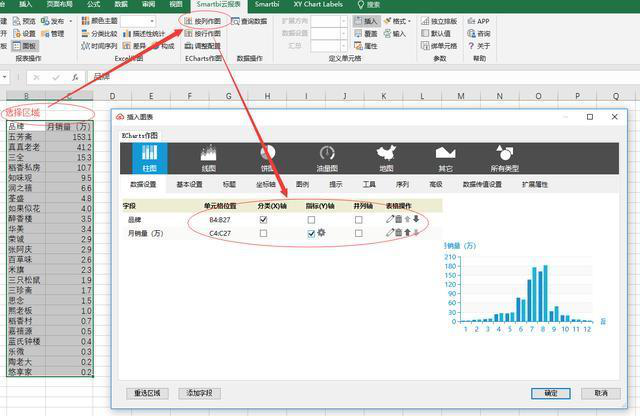
基本设置(画布大小、背景颜色、显示方式、边距、初始化动画、防止X轴/Y轴标签溢出)
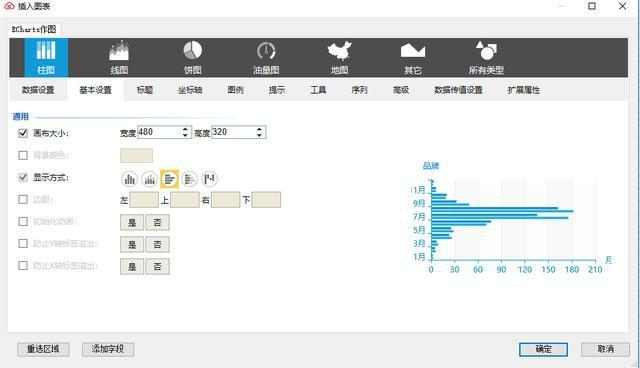
工具、数据传值设置、扩展属性使用较少,暂不展示,需要的可以自己尝试。
图表展示:左图为excel表展示情况,右图为发表后图表展示情况,可以直接拖动excel中图表大小来调整。
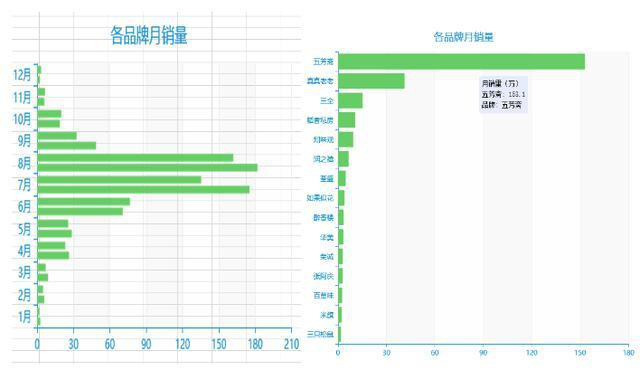
饼图—南丁格尔玫瑰图
按相同的设置方法来进行数据选取及图表的设置,需要特别说明的是系列中的显示形式:半径和面积模式、半径模式;可根据预览结果选择合适美观的展现形式。
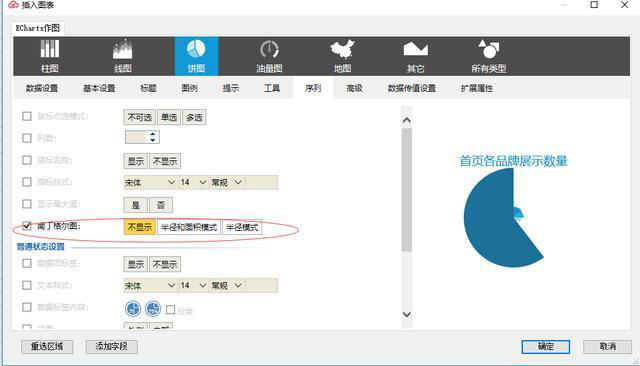
图表展示:左图为半径模式展示,右侧为半径和面积模式展示。
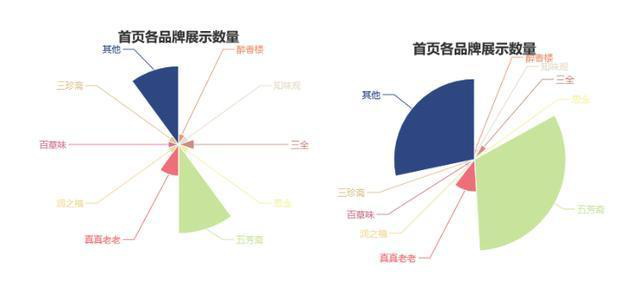
地图
自动识别区域、操作简单、比较直观地查看地域分布情况。
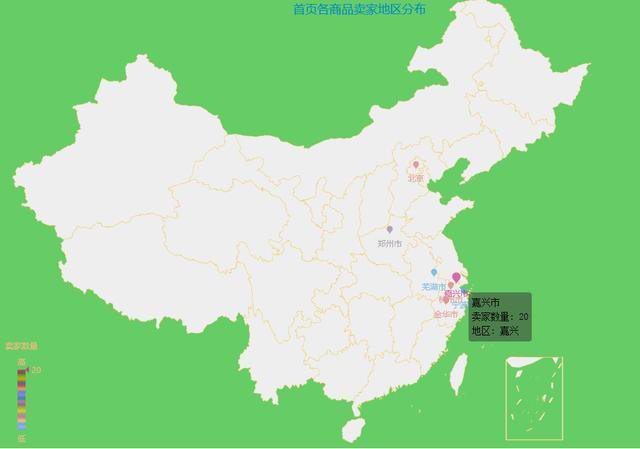
其他图表—散点图
散点图可以从三个维度来展示数据,下图可出何种价格、包装数量下粽子的月销量最高。
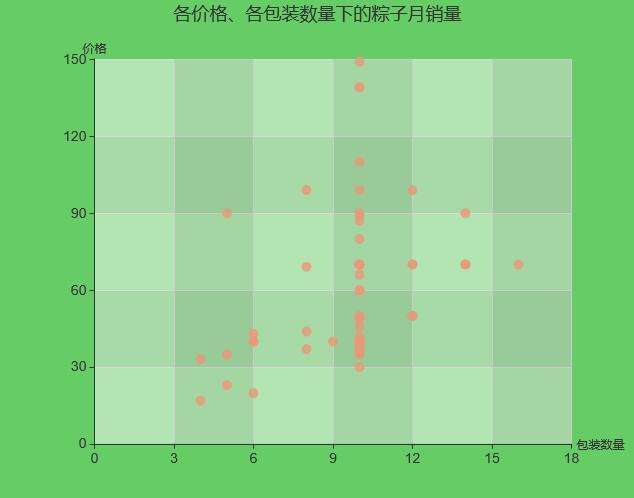
图表案例展示未完待续……
Smartbi报表软件的整个操作是非常简单的,增加了动态效果且图表形式也更加丰富,excel上操作还可以直接发布至移动端,可以随时随地查看、分享、点评,实现协同办公。















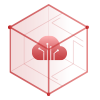










 联系我们
联系我们 在线咨询
在线咨询 企微咨询
企微咨询
